文件上传
文件上传的原理,就是DOM中的FileUpload对象。就是这句
type="file">但仅仅这样并不足够。
文件上传本质上是需要按照特定的HTTP请求格式来处理文件,也就是在表单中将enctype="multipart/form-data"来实现。
multipart互联网上的混合资源,就是资源由多种元素组成,form-data表示可以使用HTML Forms 和 POST 方法上传文件,具体的定义可以参考RFC 7578。
当我们设置该属性后,请求体也发生了变化。
能够看到使用multipart/form-data上传文件中将会采用boundary来进行文件的分块处理。
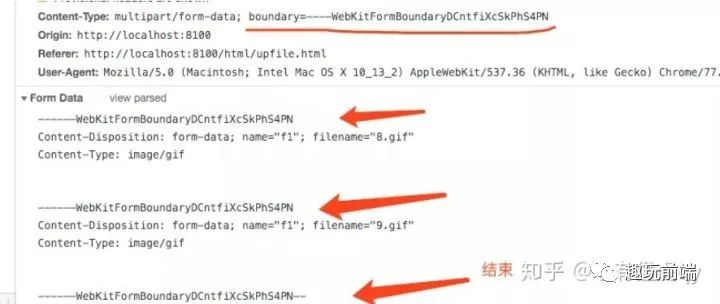
同步的文件上传
如下写法在IE时代将会是首选,采用form表单的同步上传功能实现文件的上传。
<form action="http://localhost:8100" method="POST" enctype="multipart/form-data"> <input type="file" name="f1" id="f1"> <input type="submit" id="bth">form>我们用这个例子来理解下。我们将该元素打印出来。
let f1 = document.getElementById("f1")console.log(f1.files)如图所示,能够以数组的形式看到我们所选中的文件内容。

但这只是单文件的上传,对于多文件只需在标签中添加一个multiple即可。
<form action="http://127.0.0.1:1337" method="POST" enctype="multipart/form-data"> <input type="file" name="f1" id="f1" multiple> <input type="submit" id="bth"> form>body><script> let f1 = document.getElementById("f1") console.log(f1.files)script>异步的文件上传
上述只是文件的同步上传,但现在我们大多采取XMLHttprequest来进行异步的文件上传。
使用XMLHttprequest2进行文件上传在此简要介绍XMLHttpRequest所达到的好处。
引入fileData类型来管理表单上传。
新增xhr.upload.onprogress进行回调来实现上传进度的监听。
可设置ontimeout来防止超时。
依旧受同源策略影响,但可以在后端配置CORS来实现跨域。
<body> <input type="file" name="f1" id="f1" multiple> <button id="btn">上传button>body><script> let btn = document.getElementById("btn") function upLoad() { let files = document.getElementById("f1").files let fileData = new FormData() let xhr = new XMLHttpRequest() for (let i = 0; i < files.length; i++) { fileData.append("files", files[i]) } xhr.onreadystatechange = function () { if (xhr.readyState === 4) { if (xhr.status >= 200 && xhr.status < 300) { //上传成功 } } } xhr.open("POST", "http://127.0.0.1:1337", true) xhr.send(fileData) } btn.addEventListener("click", function () { upLoad() console.log("发起上传") }, false)script>文件上传的进度
为了监控文件上传的进入,也就需要调用xhr.onload.onprogress方法进行上传百分比的计算。
xhr.upload.onprogress = function (e) { if(e.lengthComputable) { var percentComplete = (e.loaded / e.total) * 100; // 对进度进行处理 } }文件上传的拖拽
大体思路就是对拖拽的三个事件dragenter,dragover,drop进行监听,阻拦浏览器默认的拖拽打开事件,并阻止冒泡。最后获取到拖拽的文件。
"dragBox" style="width: 300px;height: 300px; background-color: blanchedalmond;">div>let dragBox = document.getElementById("dragBox") dragBox.addEventListener("dragenter", handleDragenter, false) dragBox.addEventListener("dragover", handleDragover, false) dragBox.addEventListener("drop", handleDrop, false)function handleDragenter(e) { // 阻止浏览器默认拖拽进入事件、并防止冒泡 e.stopPropagation() e.preventDefault() }function handleDragover(e) { // 阻止浏览器默认拖拽覆盖事件、并阻止冒泡 e.stopPropagation() e.preventDefault() }function handleDrop(e) { // 阻止浏览器默认放下事件、并阻止冒泡 e.stopPropagation() e.preventDefault() // 获取拖拽的文件 let files = e.dataTransfer.files }
文件上传的预览
关于文件上传后的预览方式有很多,可以前后端联合,前端上传结束后再从后端获取图片。
也可以利用H5新增的FileReader来进行文件的读取。
<input type="file" name="f1" id="f1" multiple> <div id="preview">div><script> document.getElementById("f1").addEventListener("change", function () { let preview = document.getElementById("preview") let img = document.createElement("img") let fileInput = document.getElementById("f1") let file = fileInput.files[0] img.width = 100 img.height = 100 preview.appendChild(img) // 使用H5的FileReader对象 let reader = new FileReader() // 开始读取指定Blog中的内容 reader.readAsDataURL(file) reader.onload = (e) => { img.src = e.target.result } }, false)script>趣玩前端做最专业最懂你的前端开发平台,提供你最需要的开发学习资源。我们专注于前端开发技术(html,css,js,jq,h5,css3)的学习与交流,我们坚持,每天进步一小步,人生进步一大步!关注我们,与我们一起学习进步。






















 1826
1826

 被折叠的 条评论
为什么被折叠?
被折叠的 条评论
为什么被折叠?








